

hello 大家好,我是利兄~
今天給大家分享一下人物介紹頁的PPT及其設計方法。
人物介紹頁是PPT裡面的常規項目,在很多地方都會用到。
比如對外分享中的自我介紹,公司簡介裡面的創始人介紹等。
今天這篇文章,我會從實際案例出發,帶大家修改一份人物介紹頁的PPT。
原稿如下,是這樣一頁PPT。
一份人物介紹頁,通常是一段文字介紹,一張人物照片。

目前這頁PPT有幾個小問題:
文字沒有提煉,信息讀取不容易。
照片有背景,輪廓在PPT中顯得生硬
排版也比較簡單,沒有設計感。
接下來,我們來修改一下。
01
梳理內容
我們先將內容梳理一下,將長句提煉出短句。
名字加粗放大,加強文字之間的對比。
人物去除背景(摳圖)。

摳圖技巧可以用PS,當然PPT也可以進行簡單的摳圖。
這個圖背景不太複雜,我們就用PPT來摳圖。
選中圖片,在圖片格式裡面選擇去除背景,然後標記要保留和刪除的區域,就可以進行摳圖了。
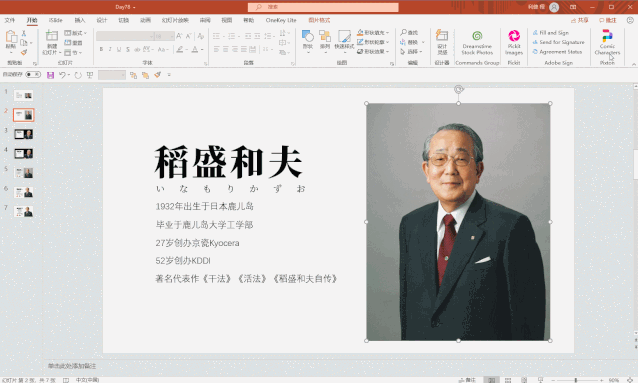
這個是個半身照,下面的邊緣是裁剪的,很生硬,最好要貼著形狀或者版面的邊緣。
02
初稿內容
左側的個人簡介是以時間為界限的,我們可以用一條線給它串起來。
右側的人物,我們將人物圖片放大,下半身貼著邊緣。
這樣,我們就得到了下面這個初稿。

03
細節完善
目前的背景是純白色,顯得有點單調。
我們可以用圖片蒙版作為背景,可能看起來更加大氣時尚。

這裡背景圖的選擇,我找了老爺子各個階段的照片拼在一起作為背景。
然後在圖片上添加紅黃的漸變蒙版,這樣背景和人物的對比非常明顯。
04
繼續優化細節
左側文案前四點主要都是時間線,但是第五點講的是著作。
《干法》《活法》《稻盛和夫自傳》這是老爺子寫的書。這裡是不是我們可以單獨出來,用圖片代替。

這樣看起來是不是又好看了很多。
這是這篇文章的前半部分—《修改》,下面進入文章的後半部分《啟迪》
除了上面這種排版的方法,還要那些排版的技巧和版式。
方法一:加線框,增強立體感

方法二:添加傾斜色塊,增強運動感。

方法三:添加矩形色塊,人物延伸。

方法四:人物虛化背景

方法五:筆刷墨跡背景

方法六:圓形穿越+色塊點綴

我們整體再來看這一次的修改,是不是非常的不錯。

以上就是今天的內容,希望對你有所幫助。
本文完。
給大家一個福利:
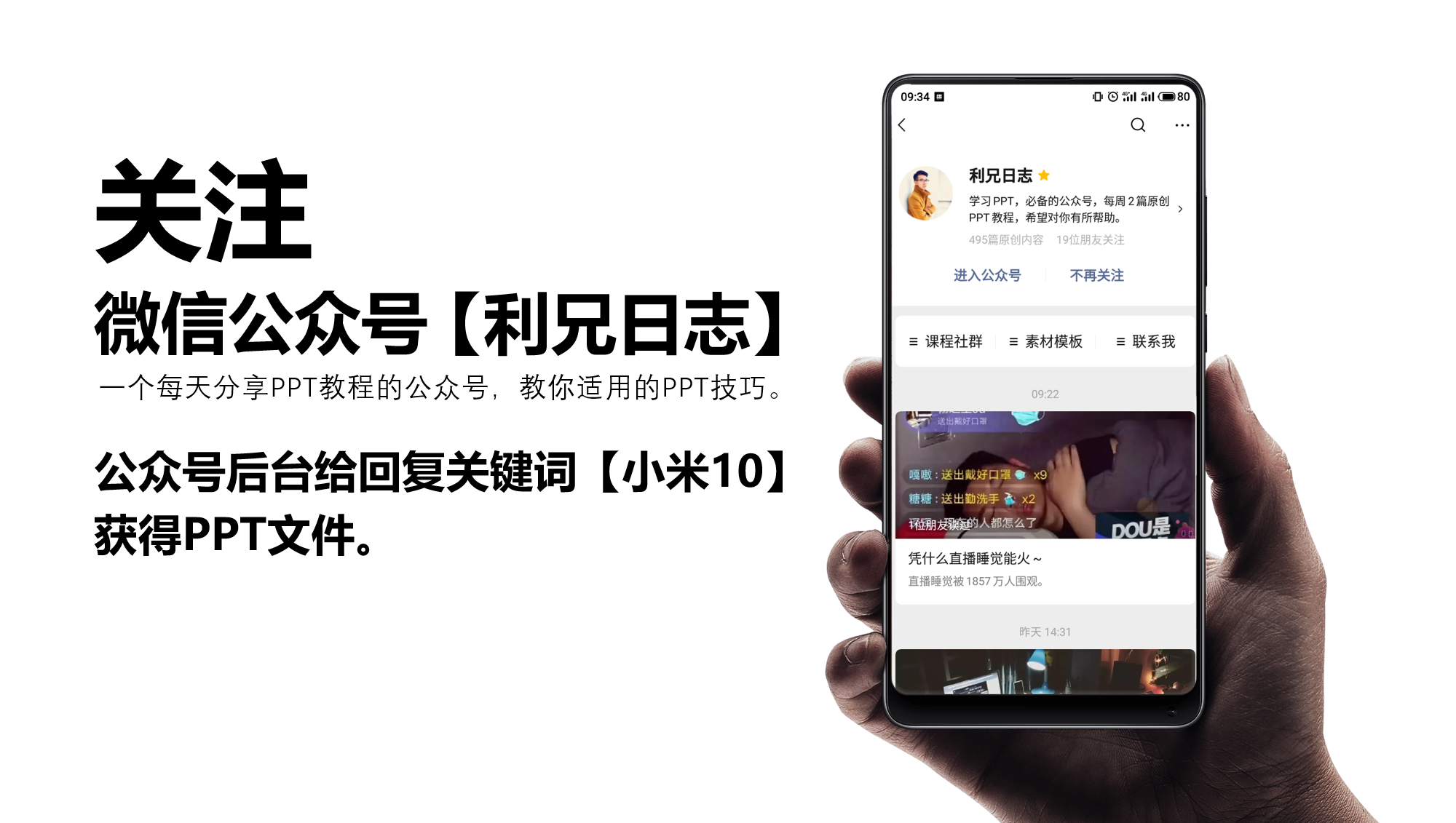
文章為用戶上傳,僅供非商業瀏覽。發布者:Lomu,轉轉請註明出處: https://www.daogebangong.com/zh-Hant/articles/detail/This%20page%20of%20personal%20resume%20PPT%20I%20modified%207%20versions.html

 支付宝扫一扫
支付宝扫一扫 
评论列表(196条)
测试